前言
前面一篇文章实现了控制角色移动,今天开始实现角色的攻击事件。
攻击事件
玩家控制的小魔女可以发射「星之弹」攻击敌人。
这是子弹的特写:
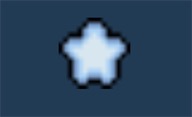
演示效果(图片加载比较慢):

静帧图:

大致就是从手中发射星星弹攻击敌人。
要实现角色发射子弹攻击,需要一连串的步骤,接下来就一步一步的进行说明。
制作子弹
因为子弹是动态生成的,所以把子弹做成一个 prefab(预制体)。
放在 Resources/Prefabs/MiniGame 目录下备用,子弹还有很多种,这里就把星弹取名为:StarBullet。

子弹发射口
按下攻击键会发射子弹,按住攻击键会连续发射子弹。
首先创建一个子弹发射的位置,这是一个看不见的透明物体(标红位置):

这个发射口位于角色节点底下,这样就会跟随角色转向而改变位置。
按键攻击
我们希望按下 Z 或 J 键来发射子弹,因此需要修改 unity 自带的按键指令:

找到 Fire1,别名需要指定两个按键,negative button 和 postive button,即消极的按钮和积极的按钮。
当按下消极的按钮时,GetAxis 的值就会逐渐趋向于 -1,即负向增加;
当按下积极按钮时,GetAxis 的值就会逐渐趋向于 1,即正向增加。
对于攻击指令,只要判定 GetAxis 不等于 0 即玩家正在按攻击键。
在 Player 脚本添加攻击按键监听:
1 | private void ShootEvent() |
现在按下攻击键只是在控制台打印“攻击”两个字,接下来要生成上面的子弹。
生成子弹
通过 Resources 方法动态加载预制体,然后再通过 Instantiate 生成游戏对象:
1 | private void CreateBullet() |
然后修改 ShootEvent:
1 | private void ShootEvent() |
演示效果:

可以看到子弹好像“粘在”角色身上,这是因为指定了 FirePoint 作为子弹的父节点,而 FirePoint 又挂在 Player 下面,子节点肯定是随着父节点改变位置了。
解决方法就是把子弹添加到背景:
1 | // 游戏场景 |
修改完成后,再次测试效果:

这回子弹的位置正常了,但又发现新的问题——可以看到角色移动时没有播放奔跑动画!
动画丢失问题
这是因为 MiniGame_Player 脚本继承了 MiniGame_Character,而动画事件的监听是在父类,现在又在子类重写了 Update 方法,导致父类的动画监听事件没了。
解决方法就是把父类的 Update 声明为虚方法(virtual),访问修饰符为 protected 可以让子类调用:
1 | protected virtual void Update() |
接着修改 Player 脚本的 Update 方法:
1 | protected override void Update() |
然后重新测试一次:

我们的女主角终于能快乐的奔跑同时“划出许多星星”了……?!
攻击频率
新的问题又出现了,按一下攻击键就生成那么多子弹,甚至造成了卡顿现象。
子弹的发射应该有限制,比如按住攻击键 0.25s 发射一颗,即存在「攻击间隔」,也可以理解为『攻击速度』。
原理与前一篇写的动画事件一样,就不再赘述了。
修改后的效果如下:

看起来像有频率的进行“划水”了。
让子弹飞!
现在的攻击只是生出一颗子弹,但是这个子弹就像一张图片一样一动不动。
接下来要让子弹能够向前飞行。
子弹基类
除了小魔女发射的「星弹」之外,敌人也会发射各种子弹。
子弹都有共通之处,所以现在新建一个子弹的基类 MiniGame_Bullet:
1 | using System.Collections; |
所有的子弹都有伤害值,以及攻击者,并且需要在子类实现子弹的移动逻辑。
将 attacker 字段设置为 public 方便赋值,同时再设置 HideInInspector 就可以让 attacker 字段不在属性面板显示了。
起飞吧,子弹!
新建一个星弹的脚本 MiniGame_StarBullet:
1 | using System.Collections; |
星弹的逻辑比较简单,根据玩家的朝向向前直线移动。
然后把脚本挂在星弹的预制体上,并且将子弹的速度设置为 1500,伤害值设置为 1。
然后再修改 Player 发射子弹的方法:
1 | private void CreateBullet() |
在发射子弹的时候,将 this 赋值给子弹的 attacker,这样这颗子弹的主人就是主角了。
然后打开调试场景测试效果:
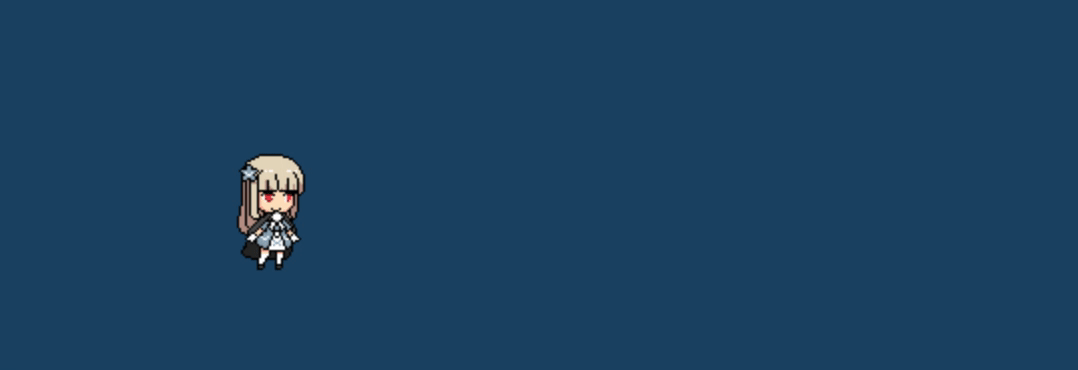
看起来已经没问题了,但是……新的问题果然又来了。
打开调试窗口可以发现,发射出去的子弹并没有消失,而是继续一直往前飞行,仍然残留在游戏内:
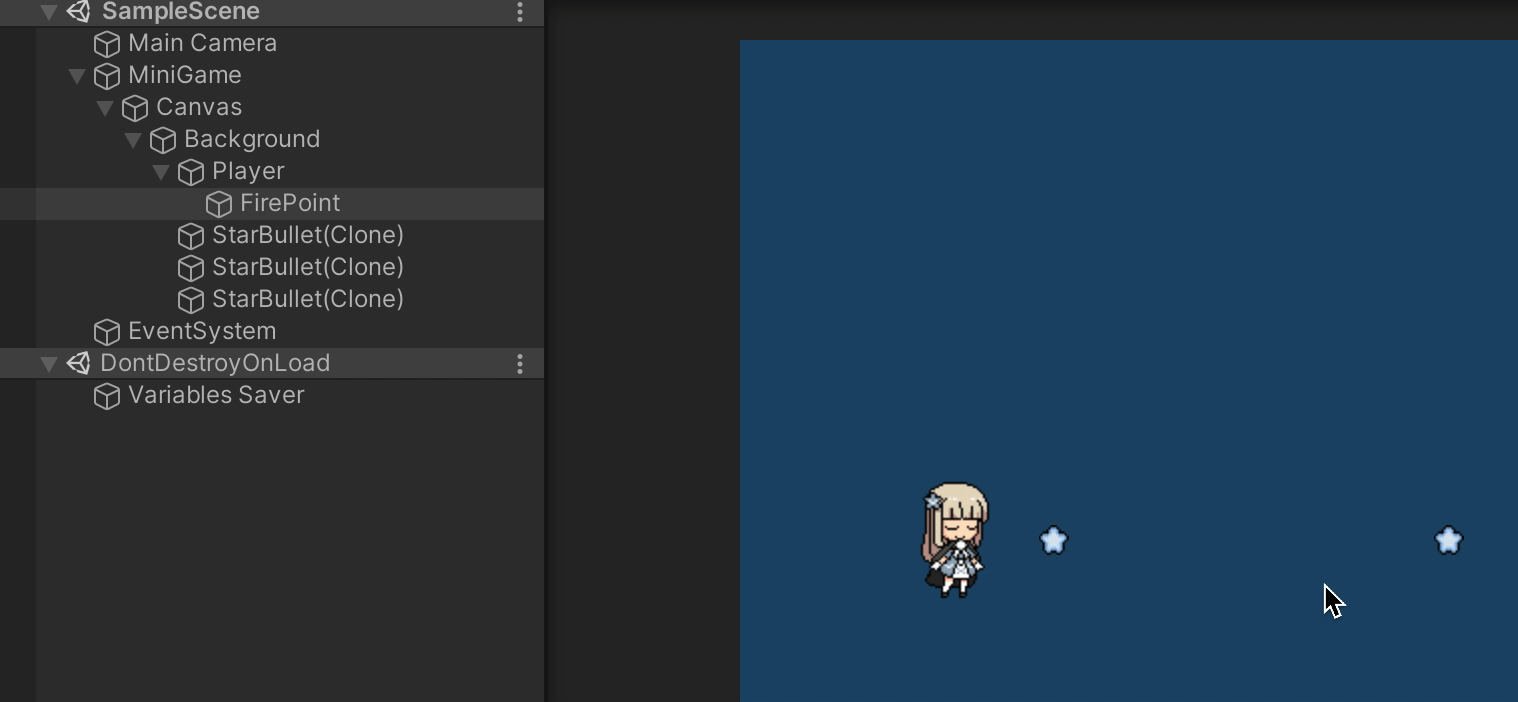
子弹消失术
不管玩家的电脑有多大的内存,也扛不住无限生成的子弹。
因此在达到某种条件的时候,应该让子弹“消失”。
方案选择
有几个方案:
- 子弹创建 3 秒后自动销毁
- 子弹飞行距离达到某个值后自动销毁
- 子弹离开屏幕后消失
第①个方法和第②个方法实际结果是差不多的。
因为子弹的飞行速度是恒定的,设定 3 秒后销毁子弹,那么子弹最终移动的距离就是固定的。
所以有两种方法让子弹消失:①根据飞行距离 ②判定子弹是否离开屏幕
如果子弹的飞行距离过短,玩家就必须贴脸输出,明明是远程攻击最后却还要拉近距离……
个人感觉体验不好,所以我决定用第二种方法,这也是大多数 FC 游戏的做法。

上图是玩家在游戏场景按键攻击的示意图,当子弹飞出屏幕外的时候,即要进行销毁。
常规方法是像这样在游戏场景外生成一片区域,子弹撞到这个区域就会自动销毁。

但是还有一种反其道而行之的方法,即把碰撞检测区域放在游戏场景内,改成监听子弹离开这片区域。
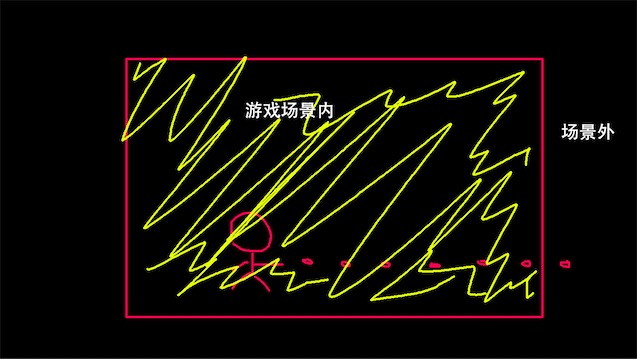
第二种方法更好,因为第一种方法碰撞检测区域不规则,需要监听的区域比较多,而且子弹的大小形态各异,如下图:
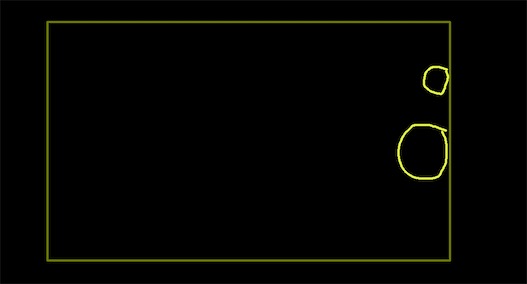
体积比较大的子弹比起体积小的子弹会提前碰到屏幕边缘而消失。
而且子弹还没离开场景就“不见”了看起来也会很奇怪。
所以这里采用第二种方法来实现。
区域检测器
unity 中要实现碰撞检测,其中一方必须是“刚体”,且双方都必须包含碰撞体组件。
这里又面临着一个选择:①刚体组件挂在子弹上面 ②刚体组件挂在区域检测器和敌人身上
常规做法是选择①,因为正常的思路子弹才是“实体”,刚体属于物理组件,理论上应该挂在子弹上面,而区域检测器更像是“触发器”一类的东西。
这样的想法虽然没错,但是这里还是选择反其道而行之,选择②才是最优解。
因为子弹的数量理论上是无限的,频繁创建组件需要耗费性能,而且刚体组件耗费的性能十分感人,如果满屏幕的子弹都是刚体,那很可能会有强烈的卡顿现象。
把刚体加在子弹上面明显是不理智的选择,子弹只需要添加碰撞体并且设置为触发器即可。
而且碰撞检测事件只需要监听「区域检测器」和「敌人」,而不是监听每一颗子弹,这样游戏监听的事件数量就大大减少了。
有时候这种反其道而行之的做法,在游戏开发中会有很大的帮助
首先在游戏场景创建一个空白物体 SceneArea,分辨率设置为屏幕大小:1280 * 720。
然后给这个物体添加 Rigidbody 2D 组件(2D刚体),然后再添加 Box Collider 2D 组件(2D 盒型碰撞体)。
如图所示:
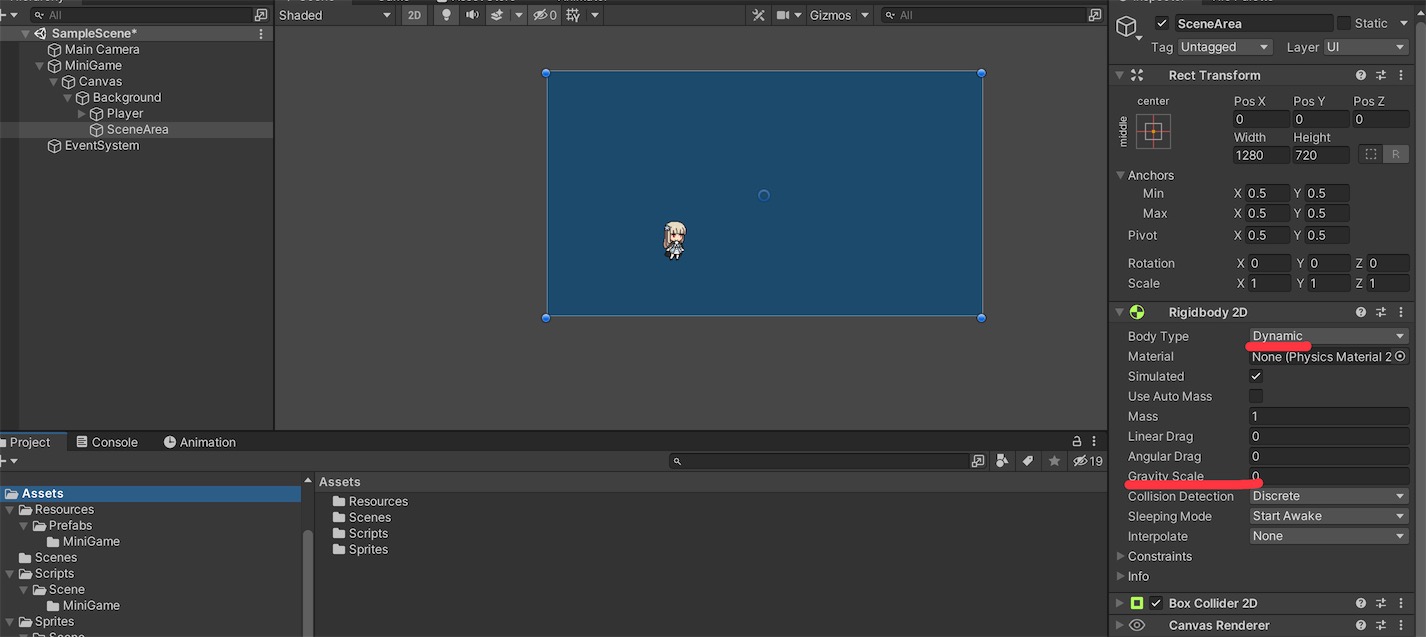
这里的 Body Type 应该设置为 Dynamic(动态的)这样才能与触发器产生碰撞检测。
因此还需要修改刚体组件的 Gravity Scale 为 0,即让它不受重力影响。
不然开始测试的时候这个区域就会因为重力掉下去,导致测不出来。
Simulated 默认是勾选的,此处保持勾选状态,此选项是设置刚体是否模拟物理效果,如果取消勾选则检测不出碰撞。
场景区域这样就设置完毕了,现在虽然可以产生碰撞,但是还未对碰撞事件做出处理。
新建脚本 MiniGame_SceneArea:
1 | using System.Collections; |
这里监听 OnTriggerExit2D 事件,需要注意的是 unity 还有一个类似的碰撞检测事件 OnCollisionExit。
Trigger(触发器) 和 Collision(碰撞体)的碰撞回调方法是不一样的。
因为我将子弹视为触发器,所以要用 Trigger 作为碰撞的回调方法,当子弹离开这个区域的时候就会触发 OnTriggerExit2D 回调。
OnTriggerExit2D 回调方法会根据物体的 tag(标签)来判断物体属于哪种类型。
因为不仅仅是子弹会在离开屏幕时消失,道具、敌人之类的也会在离开视野范围内消除,所以这里设置通过标签来区分。
其实全部只要触发 Destroy 销毁事件即可,但是在这里区分物体的种类,还可以计算「物品搜集率」、「怪物击败率」等等,完美通关还能弄个成就什么的。
设置子弹
接下来设置子弹,同样是给子弹加上一个碰撞体,这里选择圆形碰撞体 Circle Collider 2D,并且设置好半径,然后把 Is Trigger 勾选。
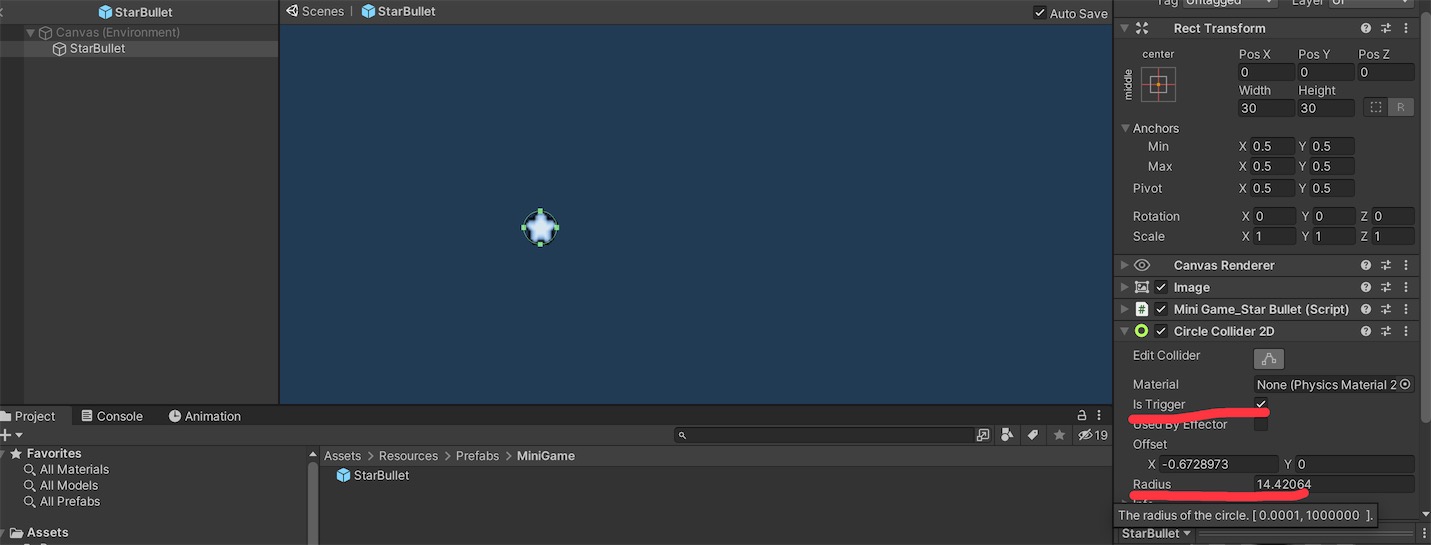
然后点击属性面板 Inspector 顶部的 Tag,新增一个 Bullet 标签,然后将子弹设置为该标签。
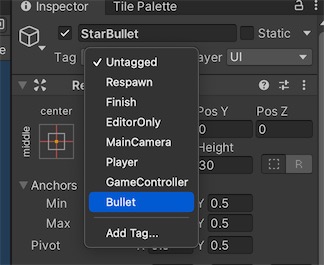
接下来修改调试场景的配置,场景像素配置修改为 Free Aspect,再把 Maximize On Play(最大化)点亮。
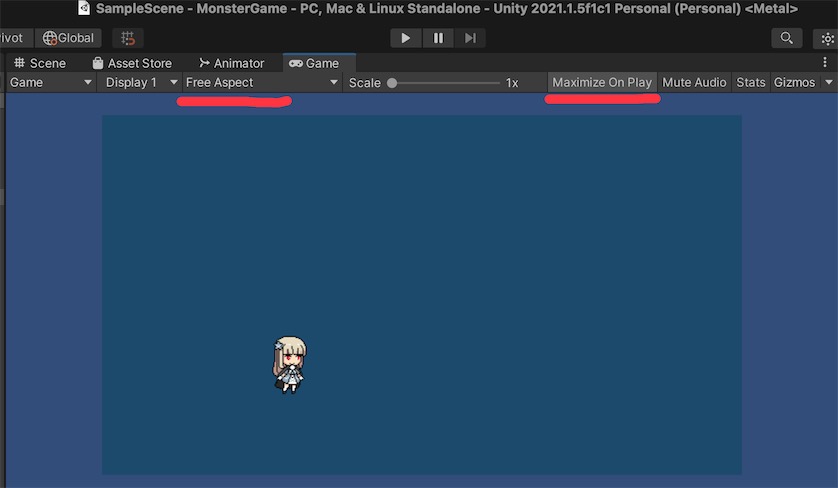
这样就可以看到屏幕摄像机拍不到的地方了,然后进入调试场景测试:
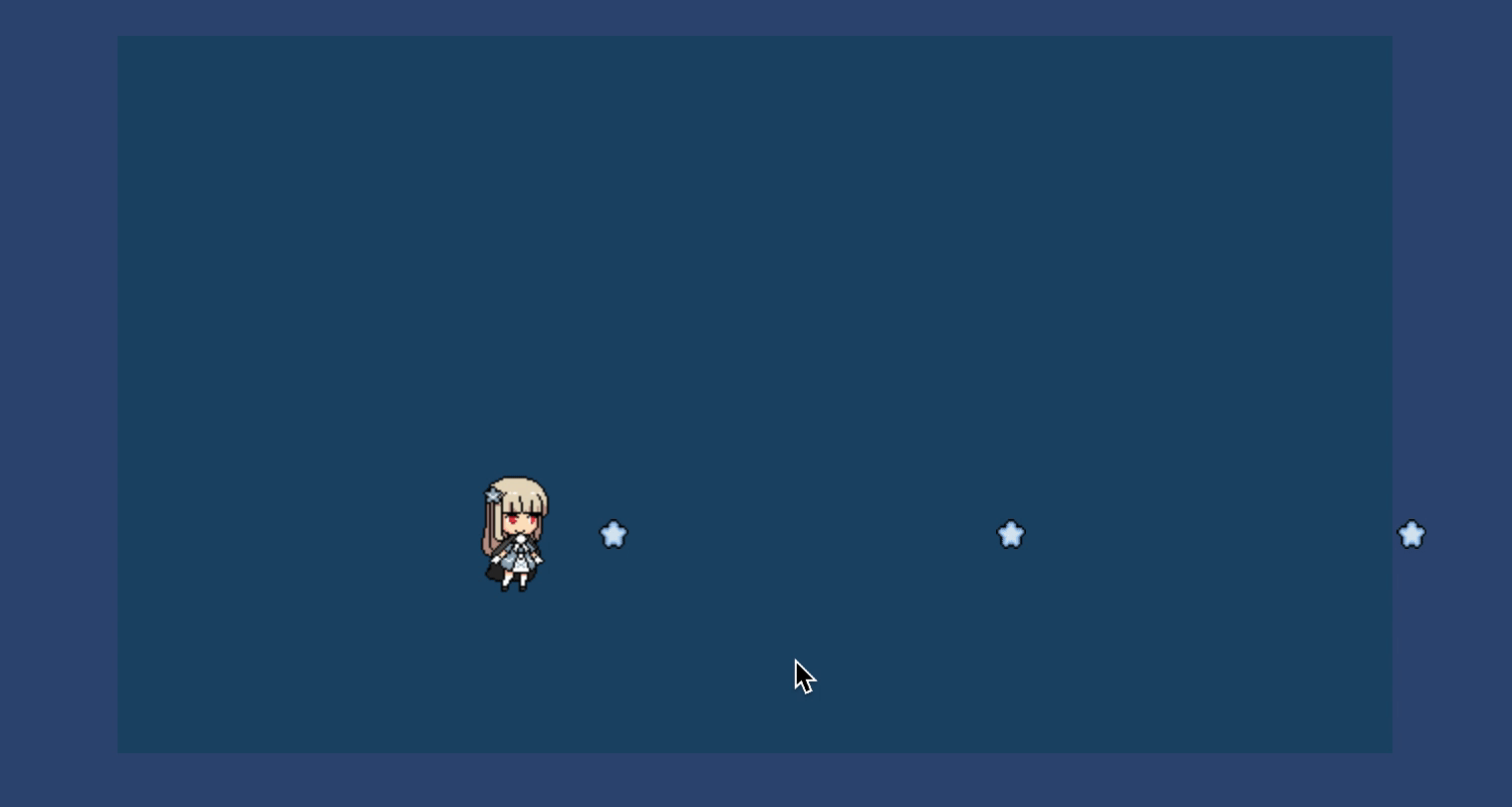
可以看到子弹离开游戏区域(深色)时就会被自动销毁了。
